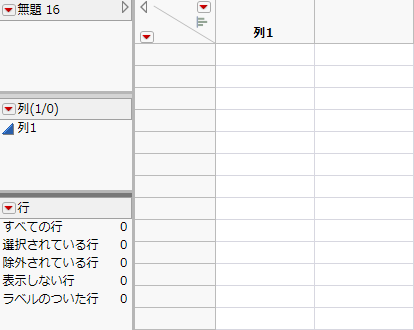公開日: 04/01/2021
新しいデータテーブルの作成
手動でデータを入力して新しいデータテーブルを作成するには、以下の手順で操作します。
1. [ファイル]>[新規作成]>[データテーブル]を選びます。行はなく、「列1」という数値列が1つあるだけの空のデータテーブルが表示されます。
2. データを入力するセルの上にカーソルを置きます。
3. セル内をクリックします。カーソル位置がセル内に縦線で示されます。
図3.70 新しいデータテーブル
4. 値を入力します。
次のいずれかの方法でテーブルに値を入力します。
• 新しい行と列を作成し、データグリッドにデータを入力するか、または貼り付けます(データの入力を参照)。
• 列の値を計算する計算式を作成します(計算式の作成を参照)。
• 別のアプリケーションからデータを読み込みます(JMPへのデータの読み込みを参照)。
• 別のアプリケーションから値をコピーし、テーブルに貼り付けます。
• 測定機器などの外部から測定値を読み込みます。データフィードの詳細については、『スクリプトガイド』のWindows上でのリアルタイムのデータ取得を参照してください。
• 別のテーブルの列をテーブル内へドラッグします。
データテーブルの表示形式の設定、編集、操作の詳細については、データの入力と編集を参照してください。
より詳細な情報が必要な場合や、質問があるときは、JMPユーザーコミュニティで答えを見つけましょう (community.jmp.com).